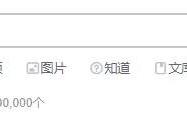电脑主机和电视机连接步骤步骤一:准备所需的连接线材
在开始连接前,确保你已经准备了以下材料:
【专业师傅快速上门,专业服务有保障】
- 一根HDMI线缆
- 一根VGA线缆(可选,根据电脑和电视机的接口来选择)
- 一根音频线缆(如果需要音频输出)

在连接前,需要了解你的电脑主机和电视机的接口类型。常见的接口类型有:
- HDMI接口
- VGA接口
- DVI接口
根据你的电脑主机和电视机的接口类型,选择合适的连接线缆。
步骤三:连接HDMI线缆如果你的电脑主机和电视机都有HDMI接口,可以直接使用HDMI线缆进行连接。

- 找到电脑主机上的HDMI接口,通常位于后面板。
- 找到电视机上的HDMI接口,通常位于背面或侧面。
- 将HDMI线缆的一端插入电脑主机的HDMI接口。
- 将HDMI线缆的另一端插入电视机的HDMI接口。
- 确保连接牢固,并且线缆没有松动。
如果你的电脑主机没有HDMI接口,或者你的电视机没有HDMI接口,可以选择使用VGA线缆进行连接。
- 找到电脑主机上的VGA接口,通常位于后面板。
- 找到电视机上的VGA接口,通常位于背面或侧面。
- 将VGA线缆的一端插入电脑主机的VGA接口。
- 将VGA线缆的另一端插入电视机的VGA接口。
- 确保连接牢固,并且线缆没有松动。

如果你需要将电脑主机的音频输出到电视机,可以使用音频线缆进行连接。
- 找到电脑主机的音频输出接口,通常是一个3.5mm耳机插孔。
- 找到电视机的音频输入接口,通常是一个3.5mm耳机插孔。
- 将音频线缆的一端插入电脑主机的音频输出接口。
- 将音频线缆的另一端插入电视机的音频输入接口。
- 确保连接牢固,并且线缆没有松动。
完成连接后,需要调整电脑和电视机的显示设置,以确保信号正常传输。
- 打开电脑主机和电视机。
- 按下电视遥控器上的“输入”或“信号源”按钮,选择正确的HDMI或VGA输入源。
- 在电脑主机上右击桌面,并选择“显示设置”。
- 在显示设置中,选择“多显示器设置”。
- 根据你的需求,选择合适的显示模式,例如扩展模式或镜像模式。
- 点击“应用”或“确定”保存设置。

在连接电脑主机和电视机时,可能会遇到一些常见的问题:
- 没有音频输出:如果你使用了HDMI线缆连接,但没有声音输出到电视机,可能需要调整电脑的音频设置。在电脑主机上,右击音量图标,选择“播放设备”,确保正确选择了HDMI输出。
- 没有图像显示:如果连接完成后,电视机没有显示电脑主机的图像,可以尝试按下电脑主机的“Fn”和“F4”键(或其他对应的图像切换快捷键)来切换显示模式。
- 画面模糊或失真:如果连接后,电视机显示的图像模糊或失真,可以检查HDMI或VGA线缆是否插紧,并确保线缆没有损坏。还可以尝试更换高质量的线缆。
- 无法调整分辨率:如果在电脑主机的显示设置中无法调整分辨率,可能是因为电视机不支持所选择的分辨率。尝试选择其他分辨率,或者在电视机的设置中查找支持的分辨率。